Come stilizzare una foto
Ti piacerebbe tanto abbellire alcune foto conferendo a esse un effetto disegno ma, non essendo molto bravo in fatto di grafica, non sai se esiste qualche strumento di semplice impiego a cui poterti affidare per lo scopo in questione. Date le circostanze, direi proprio che grazie a questa guida puoi trovare pane per i tuoi denti.
Quest'oggi, infatti, desidero parlarti proprio di come stilizzare una foto sfruttando programmi, servizi online e app per smartphone e tablet adatti allo scopo. Non occorrono competenze tecniche particolari, sia ben chiaro. L'unica cosa di cui hai bisogno è solo qualche minuto di tempo libero tutto per te e un pizzico di creatività, nient'altro.
Gli strumenti di cui sto per parlarti sono sia gratuiti, che a pagamento, in modo tale che tu possa decidere al meglio quale sia la soluzione migliore per le tue esigenze. Sono inoltre accessibili da tutti i sistemi operativi più diffusi. Allora? Si può sapere che cosa ci fai ancora li impalato? Prenditi cinque minuti di tempo libero e segui i miei consigli: resterai stupito dai risultati ottenuti!
Indice
Come stilizzare una foto con PC
Ti sei piazzato bello comodo davanti al tuo PC e non vedi l'ora di scoprire come stilizzare una foto con PC. Prima di procedere assicurati che la foto che desideri stilizzare sia nitida e di buona qualità, in modo da ottenere il miglior risultato possibile.
Appurato questo direi di non perdere altro tempo: nel corso dei prossimi paragrafi ti mostrerò come riuscire a stilizzare una foto con i principali software di grafica, disponibili sia su PC Windows, che su Mac.
Come stilizzare una foto con Photoshop
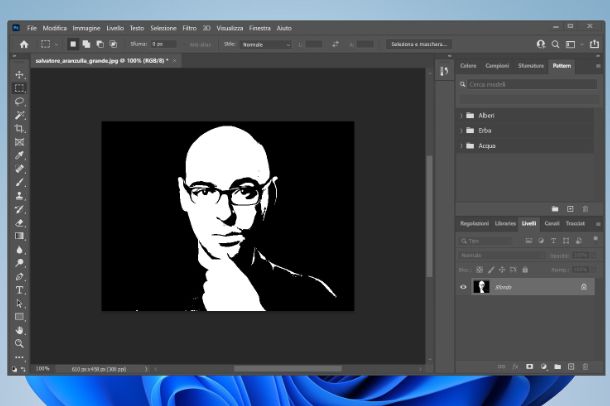
Ormai da tempo utilizzi il programma Adobe Photoshop per tutti i tuoi lavori di grafica e fotoritocco, tanto che ormai sei diventato anche piuttosto bravo. Adesso, però, ti ritrovi con la necessità di dover stilizzare una foto, ma non lo hai mai fatto prima e quindi vorresti capire come stilizzare una foto con Photoshop.
Non ti preoccupare, sono qui proprio per aiutarti. Per prima cosa, qualora non avessi ancora installato il programma, devi procedere con il download e successiva installazione, seguendo le istruzioni che trovi nel mio tutorial sull'argomento. Adobe Photoshop non è gratuito, ma per fortuna è possibile sfruttare una versione di prova gratuita della durata di 7 giorni.
Una volta avviato il programma, devi caricare la foto che desideri stilizzare: per farlo, premi sul pulsante Apri e seleziona il file che desideri modificare o vai nel menu File > Apri, in alto a sinistra.
Una volta caricata la foto, puoi iniziare a stilizzarla. Per prima cosa devi convertire la foto in bianco e nero, qualora non lo fosse: per farlo, premi sulla voce Immagine posta nella barra in alto e clicca su Regolazioni > Bianco e nero: nel menu che si apre clicca sul pulsante Automatico e poi su OK. Una volta fatto questo, è opportuno ottenere dei contorni molto definiti, per cui recati su Immagini > Regolazioni > Luminosità/Contrasto: clicca sul pulsante Automatico e poi su OK.
Adesso è arrivato il momento di iniziare a stilizzare la foto, per cui recati nel menu Filtro > Stilizzazione > Diffondi: dal menu che appare seleziona la voce Anisotropo e clicca sul pulsante OK.
Ci siamo quasi: adesso non ti rimane che dare un tocco finale per ottenere una foto stilizzata secondo le tue esigenze. Recati su Immagine > Regolazioni > Soglia: nel menu che appare scegli un valore da dare al punto di Soglia secondo le tue esigenze, ti consiglio di rimanere con un valore tra 90 e 170 (vedrai subito l'anteprima del risultato ottenuto), e clicca sul pulsante OK per completare l'operazione.
Adesso non ti rimane che salvare il risultato ottenuto: fai clic sulla voce File e poi su Esportazione come: scegli il formato che desideri dare all'immagine (io ti consiglio PNG) e clicca sul pulsante Esporta. Nella finestra che si apre, digita un nome da dare alla foto, decidi dove salvarla e clicca sul pulsante Salva.
Se necessiti di ulteriori indicazioni per stilizzare una foto con Photoshop, ti consiglio di dare anche un'occhiata al mio tutorial sull'argomento. Se, invece, ti servono indicazioni più generali su come usare Photoshop, consulta la mia guida sul tema.
Come stilizzare una foto con GIMP
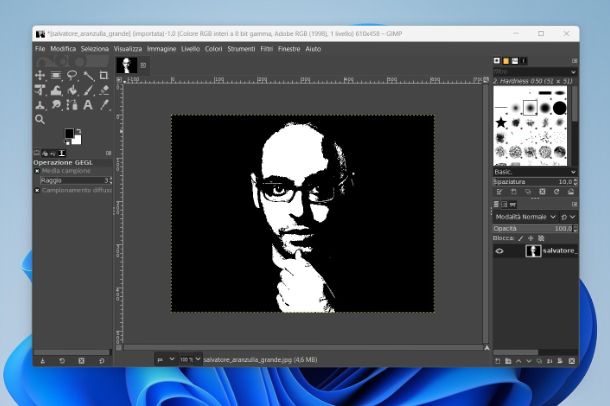
Solitamente preferisci utilizzare sempre dei software gratuiti e magari anche open source, per cui vorresti capire quale alternativa a Photoshop potresti utilizzare per stilizzare una foto. In questo caso ti consiglio di utilizzare il programma GIMP, un software di fotoritocco open source e gratuito che è sicuramente una delle più valide alternative al celebre software Adobe.
Per scaricare e installare GIMP sul tuo PC (il software è compatibile con Windows, macOS e Linux), non devi far altro che seguire le indicazioni presenti nel mio tutorial che ti ho appena linkato.
Una volta avviato GIMP, per prima cosa devi aprire la foto che desideri stilizzare: clicca sulla voce File, poi Apri e seleziona la foto. Anche in questo caso, la procedura da seguire è pressoché identica a quella adottata su Photoshop, per cui devi prima di tutto convertire la foto in bianco e nero e poi aumentare luminosità e contrasto per ottenere dei contorni molto più netti e definiti.
Detto questo, ora ti mostrerò come stilizzare una foto con GIMP. Per procedere, clicca sulla voce Colori e poi recati su Desatura > Desatura: nel menu che appare, seleziona la voce Luminosità (HSL) dal menu a tendina della voce Luminanza e fai clic sul pulsante OK.
Adesso non ti rimane che cliccare sula voce Colori e dal menu che appare cliccare sulla voce Posterizza: nella finestra che si apre imposta la voce Livelli di posterizzazione su valori molto bassi (ad esempio 2 o 3) fino a quando non ottieni il risultato che desideri e fai clic sul pulsante OK per salvare le modifiche.
Se il risultato ottenuto ti soddisfa non ti rimane che salvare la foto: fai clic sulla voce File e poi su Esporta come: digita un nome da dare alla foto, scegli una cartella in cui salvarla, seleziona il formato che preferisci (ti consiglio il PNG) e clicca sul pulsante Esporta.
Per maggiori dettagli su come trasformare una foto in un disegno con GIMP, leggi la mia guida dedicata. Se, invece, hai bisogno di maggiori istruzioni su come funziona GIMP più in generale, leggi quest'altra guida che ti ho appena linkato.
Come stilizzare una foto con Illustrator
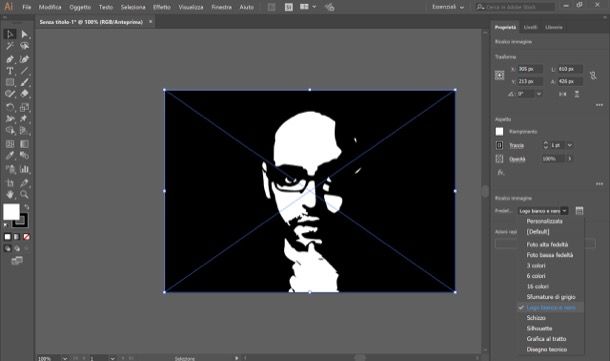
Hai la necessità di trasformare una foto in un'immagine vettoriale, per cui hai deciso di utilizzare uno dei software per la grafica vettoriale più usati e apprezzati, ovvero Adobe Illustrator, e ora vorresti capire bene come stilizzare una foto con Illustrator.
No problem. Sappi, però, che il software in questione non è gratuito, dato che è destinato principalmente a un utilizzo professionale. Ciò detto, è disponibile per Windows e macOS in una versione di prova gratuita della durata di 7 giorni che ti permetterà di usarlo senza limiti di funzioni. Se vuoi scoprire come accedere a questa versione gratuita, dai un'occhiata al mio tutorial su come scaricare Illustrator gratis.
Una volta installato il programma in questione immagino che tu non veda l'ora di capire come utilizzare Illustrator per stilizzare una foto. Nessun problema: trovi tutte le indicazioni di cui necessiti nel mio tutorial su come vettorializzare un'immagine con Illustrator. Per indicazioni più generali, invece, puoi rivolgerti alla mia guida su come usare Illustrator.
Come stilizzare una foto online
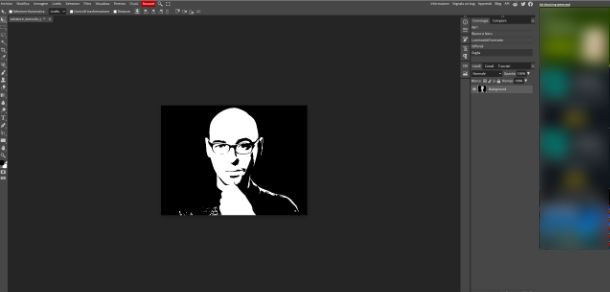
Vuoi stilizzare una foto, ma in questo momento non puoi accedere al tuo PC e vorresti trovare una soluzione molto più pratica e veloce o, magari, utilizzi un Chromebook e non puoi utilizzare uno dei software di cui ti ho parlato in precedenza. Per questo motivo vorresti capire come stilizzare una foto online utilizzando qualche servizio online adatto a tale scopo.
Tra i diversi servizi online che ti consentono di modificare le foto, ti consiglio di utilizzare Photopea, un editor di foto e grafica a cui puoi accedere direttamente da questa pagina Web utilizzando un qualsiasi browser. Uno dei punti forte di questo editor online è la compatibilità con i modelli PSD e il fatto di adoperare un'interfaccia praticamente identica a quella di Photoshop.
Una volta giunto nella schermata principale del programma, fai clic sul pulsante Apri da computer e seleziona la foto che desideri stilizzare. Per prima cosa devi convertire la foto in bianco e nero: clicca sulla voce Immagine posta nella barra in alto e clicca su Aggiustamenti > Bianco e nero: nel menu che si apre clicca sul pulsante OK. Una volta fatto questo, devi ottenere dei contorni molto definiti, per cui recati su Immagini > Aggiustamenti > Luminosità/Contrasto: sposta gli indicatori di Luminosità e Contrasto quasi al massimo e clicca sul pulsante OK.
Successivamente, recati nel menu Filtro > Stilizzazione > Diffondi: dal menu che appare seleziona la voce Anisotropic e clicca sul pulsante OK.
Adesso, per ottenere una foto stilizzata, non ti rimane che recarti su Immagine > Aggiustamenti > Soglia: nel menu che appare scegli il valore che preferisci per ottenere il migliore risultato per le tue esigenze e clicca sul pulsante OK per completare l'operazione.
Per salvare il risultato ottenuto, clicca sulla voce Archivio > Esporta come e seleziona il formato che desideri: nella finestra che si apre clicca sul pulsante Salva e attendi il completamento del download del file.
Come dici? Vorresti capire se esistono altri servizi online che ti permettono di stilizzare una foto online? La risposta è affermativa e, se desideri saperne di più al riguardo, dai un'occhiata al mio tutorial sull'argomento.
Come stilizzare una foto: app
Dato che non hai accesso a un PC, vorresti sapere se esistono delle app per dispositivi mobili, come smartphone e tablet, che permettono di stilizzare una foto in maniera simile a quanto avviene con i software per PC di cui ti ho parlato in precedenza.
La risposta è affermativa: esistono diverse app adatte e tale scopo e di seguito ti mostrerò proprio come stilizzare una foto utilizzando proprio questo tipo di app.
Come stilizzare una foto con Google Foto
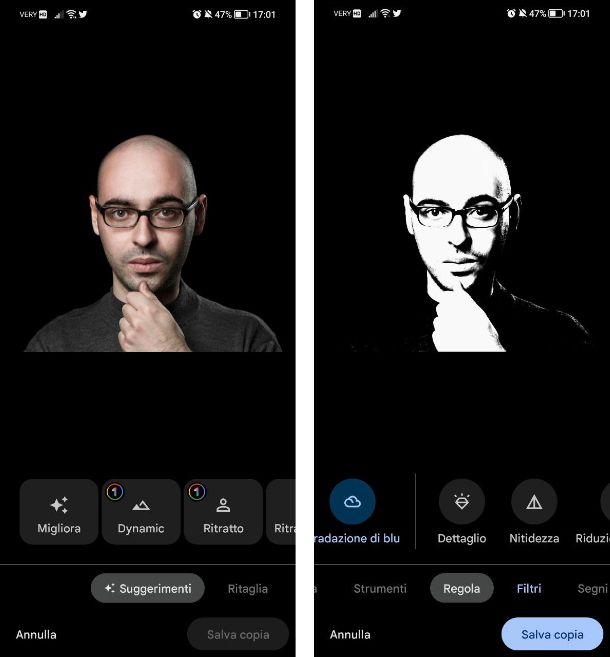
Una delle app che ti permettono di stilizzare una foto è Google Foto, che solitamente trovi installata di default sugli smartphone Android dotati di servizi Google. Inoltre, è disponibile al download gratuitamente sia per dispositivi Android che su iPhone e iPad. Di seguito ti mostrerò come stilizzare una foto con Google Foto.
Una volta scaricata e installata l'app, aprila, esegui l'accesso al tuo account Google, qualora non lo avessi fatto in precedenza, e seleziona la foto che desideri stilizzare: tocca sul pulsante Modifica per entrare all'interno dell'editor di foto integrato nell'app.
Per prima cosa devi convertire la foto in bianco e nero, per cui dalla scheda Suggerimenti tocca sulla voce Ritratto B/N. Successivamente, scorri tra le opzioni presenti nella barra in basso fino a individuare la voce Regola: tocca sulle voci Luminosità e Contrasto e sposta l'indicatore quasi al massimo (imposta un valore di circa 90) e tocca sul pulsante Fine. Per finire, tocca sulla voce Punto di nero e imposta un valore di circa -60 spostando l'indicatore verso sinistra: una volta scelto il valore che più si avvicina alle tue esigenze tocca sul pulsante Fine.
Se il risultato ottenuto ti soddisfa, tocca sul pulsante Salva copia posto in basso a destra. La foto stilizzata verrà salvata all'interno della galleria del tuo smartphone.
Altre app per stilizzare foto
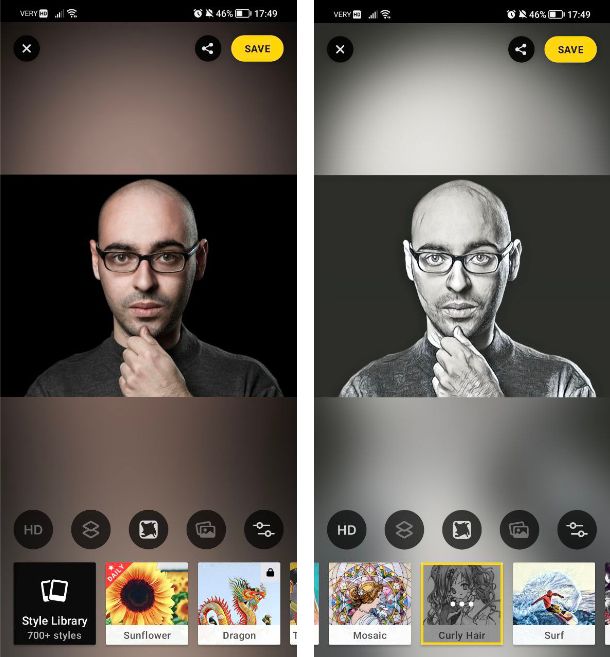
Come dici? I risultati ottenuti tramite l'app Google Foto non ti soddisfano e richiedono troppi controlli manuali, per cui vorresti capire se esistono altre app per stilizzare foto tramite un dispositivo mobile. Nessun problema, di seguito ti indicherò alcune app che potrebbero fare al caso tuo.
- Prisma (Android/iOS/iPadOS) – app gratuita che permette di stilizzare le immagini in maniera molto semplice e veloce. Si distingue da tutte le altre per l'applicazione di uno stile artistico distintivo, per cui si otterranno delle foto stilizzate davvero molto artistiche. Maggiori info qui.
- Photoshop Express (Android/iOS/iPadOS) – si tratta di una delle versioni mobile gratuite di Photoshop. Tramite questa app è possibile applicare un gran numero di filtri ed effetti per poter stilizzare qualsiasi foto. Maggiori info qui.
- Sketch Me! (Android/iOS/iPadOS) — app tramite la quale è possibile stilizzare una foto. Sono presenti diversi tipi di effetti tramite i quali è possibile trasformare una foto creando un effetto disegno, fumetto o schizzo a matita.

Autore
Salvatore Aranzulla
Salvatore Aranzulla è il blogger e divulgatore informatico più letto in Italia. Noto per aver scoperto delle vulnerabilità nei siti di Google e Microsoft. Collabora con riviste di informatica e ha curato la rubrica tecnologica del quotidiano Il Messaggero. È il fondatore di Aranzulla.it, uno dei trenta siti più visitati d'Italia, nel quale risponde con semplicità a migliaia di dubbi di tipo informatico. Ha pubblicato per Mondadori e Mondadori Informatica.






